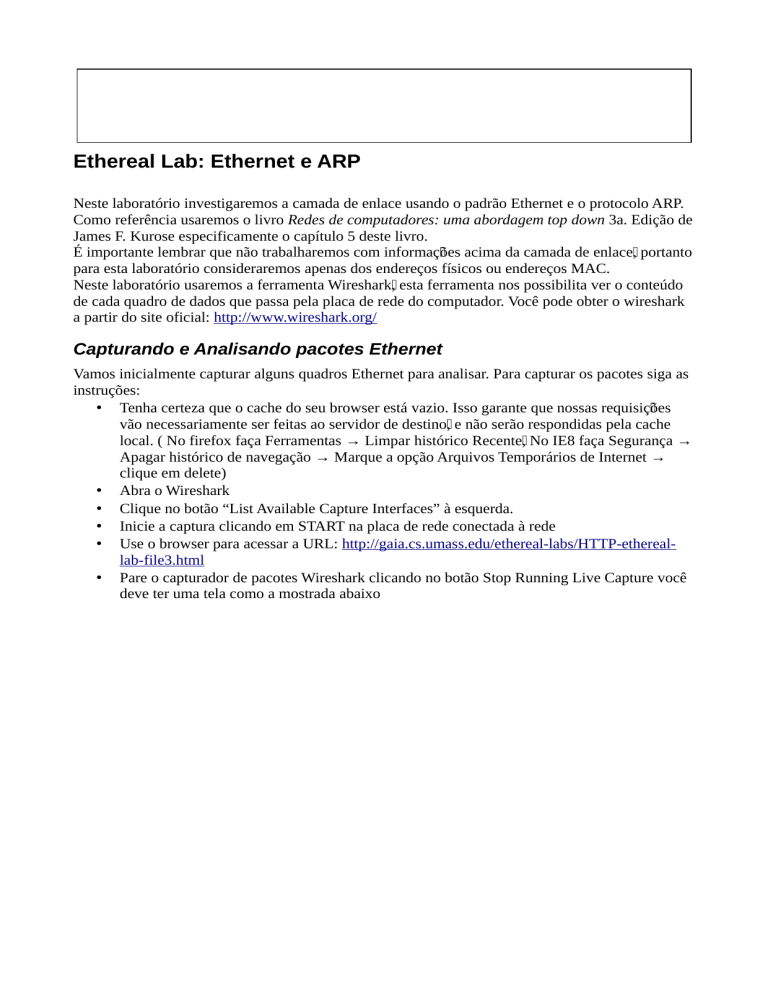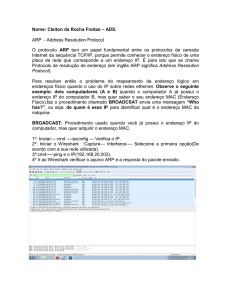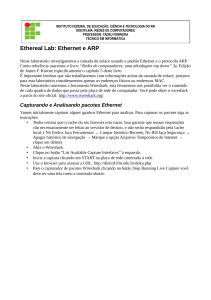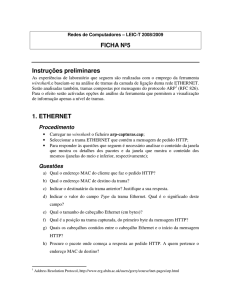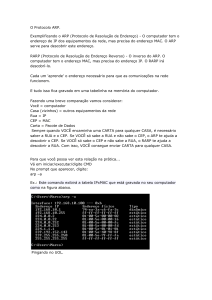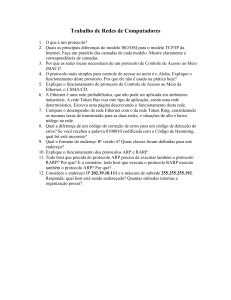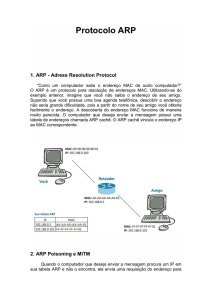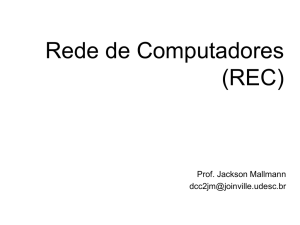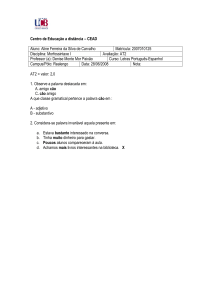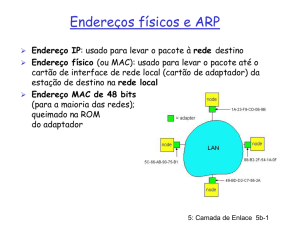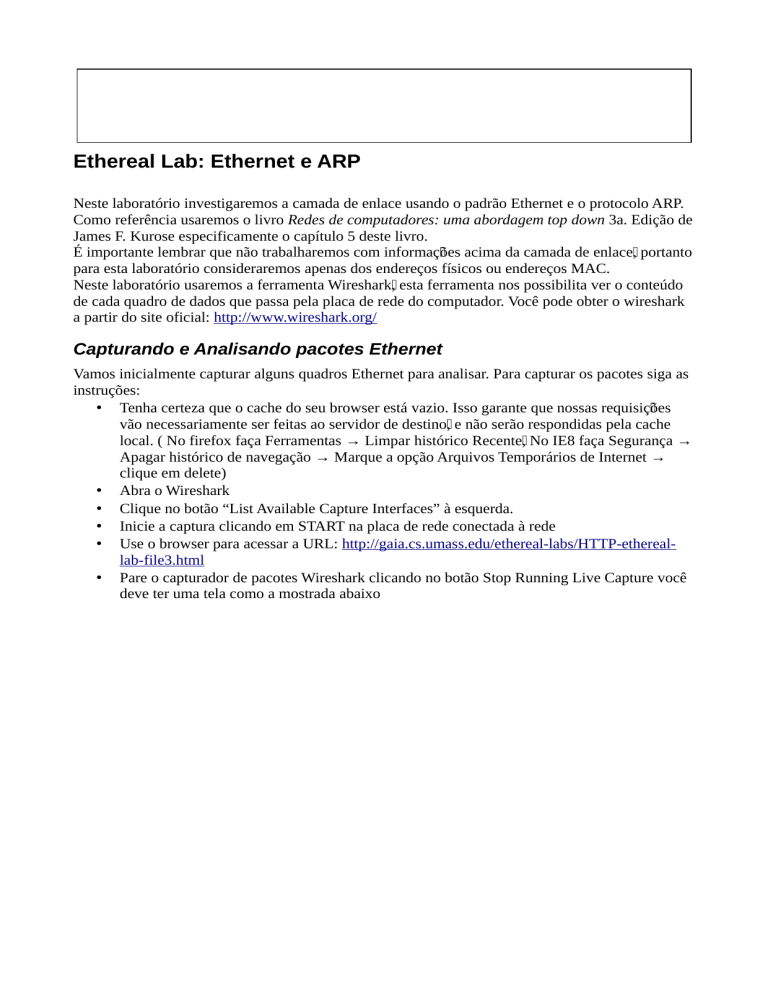
Ethereal Lab: Ethernet e ARP
Neste laboratório investigaremos a camada de enlace usando o padrão Ethernet e o protocolo ARP.
Como referência usaremos o livro Redes de computadores: uma abordagem top down 3a. Edição de
James F. Kurose especificamente o capítulo 5 deste livro.
É importante lembrar que não trabalharemos com informaç\ões acima da camada de enlace\, portanto
para esta laboratório consideraremos apenas dos endereços físicos ou endereços MAC.
Neste laboratório usaremos a ferramenta Wireshark\, esta ferramenta nos possibilita ver o conteúdo
de cada quadro de dados que passa pela placa de rede do computador. Você pode obter o wireshark
a partir do site oficial: http://www.wireshark.org/
Capturando e Analisando pacotes Ethernet
Vamos inicialmente capturar alguns quadros Ethernet para analisar. Para capturar os pacotes siga as
instruções:
• Tenha certeza que o cache do seu browser está vazio. Isso garante que nossas requisiç\ões
vão necessariamente ser feitas ao servidor de destino\, e não serão respondidas pela cache
local. ( No firefox faça Ferramentas → Limpar histórico Recente\, No IE8 faça Segurança →
Apagar histórico de navegação → Marque a opção Arquivos Temporários de Internet →
clique em delete)
• Abra o Wireshark
• Clique no botão “List Available Capture Interfaces” à esquerda.
• Inicie a captura clicando em START na placa de rede conectada à rede
• Use o browser para acessar a URL: http://gaia.cs.umass.edu/ethereal-labs/HTTP-ethereallab-file3.html
• Pare o capturador de pacotes Wireshark clicando no botão Stop Running Live Capture você
deve ter uma tela como a mostrada abaixo
Primeiramente localize o pacote que contem a requisição HTTP GET do seu computador
para gaia.sc.umass.edu, localize também a resposta vinda do servidor gaia.sc.umass.edu para
o seu computador. No exemplo acima o pacote de número 4 contém a requisição HTTP GET
Para responder as questões que seguem você deve olhar os detalhes do pacote e o conteúdo de cada
campo dos detalhes estes são mostrados na parte central e de baixo da janela do wireshark.
Selecione o pacote que contém o pedido HTTP GET (no nosso exemplo ele é o pacote 4) . Lembrese que cada camada envia para a seguinte os dados adicionando informações até que este chegue na
camada física, assim a requisição HTTP que é da camada de aplicação estará dentro do protocolo
TCP que estará dentro do protocolo IP que estará dentro do Ethernet.
1. Qual o endereço físico ou endereço MAC do seu computador? Como você achou este
endereço neste pacote?
2. No bloco EthernetII O que significa o campo Destination Address? Este é o endereço MAC
do servidor web gaia.sc.umass.edu? (Dica: A resposta é não! Lembre-se da utilidade do
endereço MAC). De quem é este endereço MAC?
3. Quantos bytes há entre o início do quadro e o início efetivo da mensagem HTTP? (Dica:a
mensagem HTTP começa com a palavra GET) Por quê este número de bytes? O que
significam os valores antes do GET? (Dica: lembre do formato do quadro ethernet, ede
como as camadas adicionam informação)
Encontre agora o pacote de resposta do HTTP e responda as seguintes perguntas baseado neste
pacote:
4. O que significa o campo source address da ethernet? Esse é o endereço do seu computador
ou do servidor em gaia.sc.umass.edu?(Dica: nenhum dos dois). De quem é este endereço
MAC?
•
5. Qual o valor do campo Destination Address no ethernet? Esse é o MAC do seu computador?
6. Ao selecionar o item EthernetII na janela do meio 14 bytes são destacados na janela inferior.
Porquê 14 bytes? O que eles significam?
O protocolo ARP
O protocolo ARP é utilizado para descobrir ou resolver o Endereço MAC a partir de um endereço IP
conhecido.
Use o comando arp para ver os valores atuais da usa cache de ARP. Ao executar o comando arp
você deve obter uma resposta como essa:
#arp
Endereço
TipoHW EndereçoHW
192.168.2.4 ether 00:21:8d:01:5d:b5
Flags Máscara Iface
C
eth0
1. O que significa cada campo?
2. Quantas entradas há na sua tabela? Compare suas estradas com as do computador vizinho,
são as mesmas entradas? Por quê?
Voltando ao Wireshark, use o campo filter para buscar um pacote arp. Para isso escreva arp no
campo Filter e clique em Apply. O wireshark irá mostrar apenas os pacotes do tipo ARP.
3. Observe no painel central o quadro EthernetII. O que significa o campo Destination
Address? Qual o valor dele? Por que este valor?
4. No painel central selecione Adress Resolution Protocol. O que significam os campos:
Sender Mac Address, Sender IP Address, Target MAC Address e Target IP Address?
5. Há dois tipos de pacote ARP, um é uma requisição (request) mandada em broadcast e outro a
resposta(reply) mandada em unicast. Identifique em sua captura os dois tipos de pacote,
quais campos são diferentes nos campos do ARP?